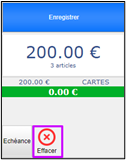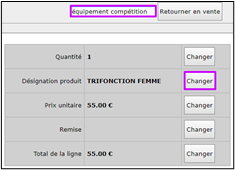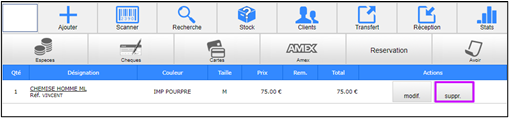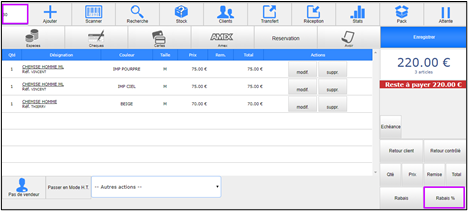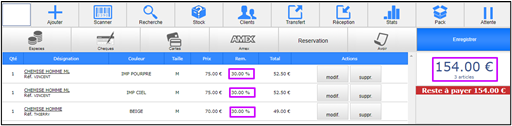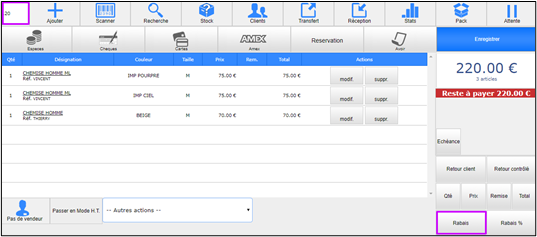- 12 Apr 2023
- 1 Minuto da leggere
- Stampa
- BuioLuce
- Pdf
H - Modifica delle linee di vendita
- Aggiornato il 12 Apr 2023
- 1 Minuto da leggere
- Stampa
- BuioLuce
- Pdf
1. Cancellare un accordo prima di registrare la vendita:
Fare clic sul pulsante " Elimina " nell'area di pagamento; L'ultimo regolamento sequestrato viene quindi soppresso.
| Ripetere l'operazione per eliminare successivamente diversi tipi di regolamenti. |
|---|
2. Variazioni di prezzo, variazioni di quantità per riga:
Per modificare il prezzo, applica uno sconto... Fai clic sul pulsante "Modifica" alla fine della riga di vendita.
C'è un altro modo per cambiare il prezzo, la quantità, applicare uno sconto...
Inserisci il nuovo valore desiderato nella casella di input e fai clic su uno dei 4 pulsanti in basso a destra a seconda dell'azione desiderata.
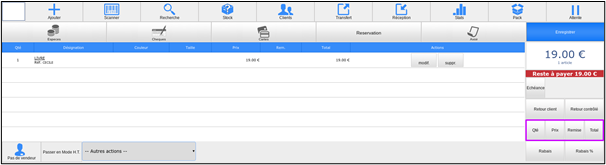
Nel caso in cui siano stati chiamati più articoli in vendita, la modifica si applica solo alla linea di vendita più alta.

Inserisci il nuovo valore desiderato nella casella di input e fai clic sul pulsante "Modifica" nella riga corrispondente.
Esempi:
Modifiche all'ultimo articolo chiamato
| Cambia quantità | Modifica prezzo |
.png) | .png) |
| Applica uno sconto | Modifica prezzo |
.png) | .png) |
3. Modifiche all'ultimo articolo denominato:
Esempi:
| Cambia quantità | Modifica prezzo |
.png) | .png) |
| Applica uno sconto | Modificare il totale delle righe |
.png) | .png) |
- Modificare la designazione del prodotto (livello di sicurezza utente 3)
Utile se il cliente desidera una designazione specifica sul biglietto o sulla fattura
Fare clic sul pulsante "Modifica" alla fine della riga
| La modifica appare sulla schermata di vendita e sullo scontrino ma dura solo per il momento del ritiro. Non modifica il contenuto della scheda prodotto. |
|---|
- Eliminare una linea di vendita
Fare clic sul pulsante " Elimina " della linea di vendita interessata.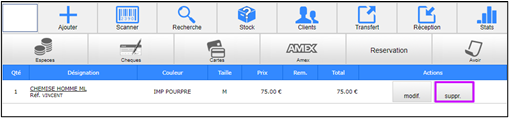
- Modifiche al ticket globale
a - % di sconto sull'importo totale del biglietto
Per applicare lo stesso sconto su tutti gli articoli, inserisci prima lo sconto % nella casella di input, quindi fai clic sul pulsante "Sconto %".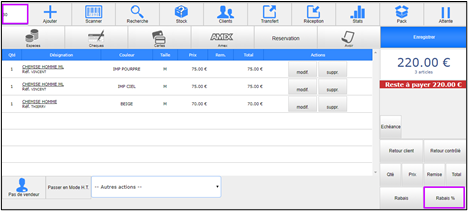
- Lo sconto viene visualizzato nella schermata dei saldi. Clicca sul pulsante "Salva" per convalidare la vendita; Lo sconto appare sulla ricevuta.
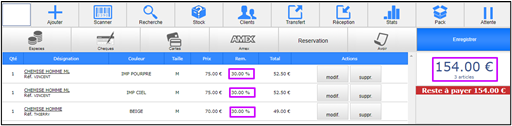
b - Sconto in Euro sull'importo totale del biglietto
Per effettuare uno sconto monetario sull'intero biglietto, indicare prima l'importo da detrarre nella casella di input, quindi fare clic sul pulsante "Sconto".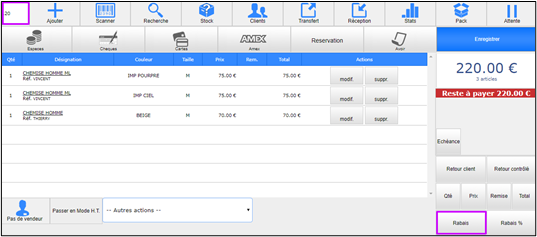
L'applicazione di uno sconto si traduce in uno sconto su ciascuna delle linee di vendita. È possibile che a causa dell'arrotondamento, i decimali appaiano sull'importo totale della vendita. Clicca sul pulsante "Salva" per convalidare la vendita.